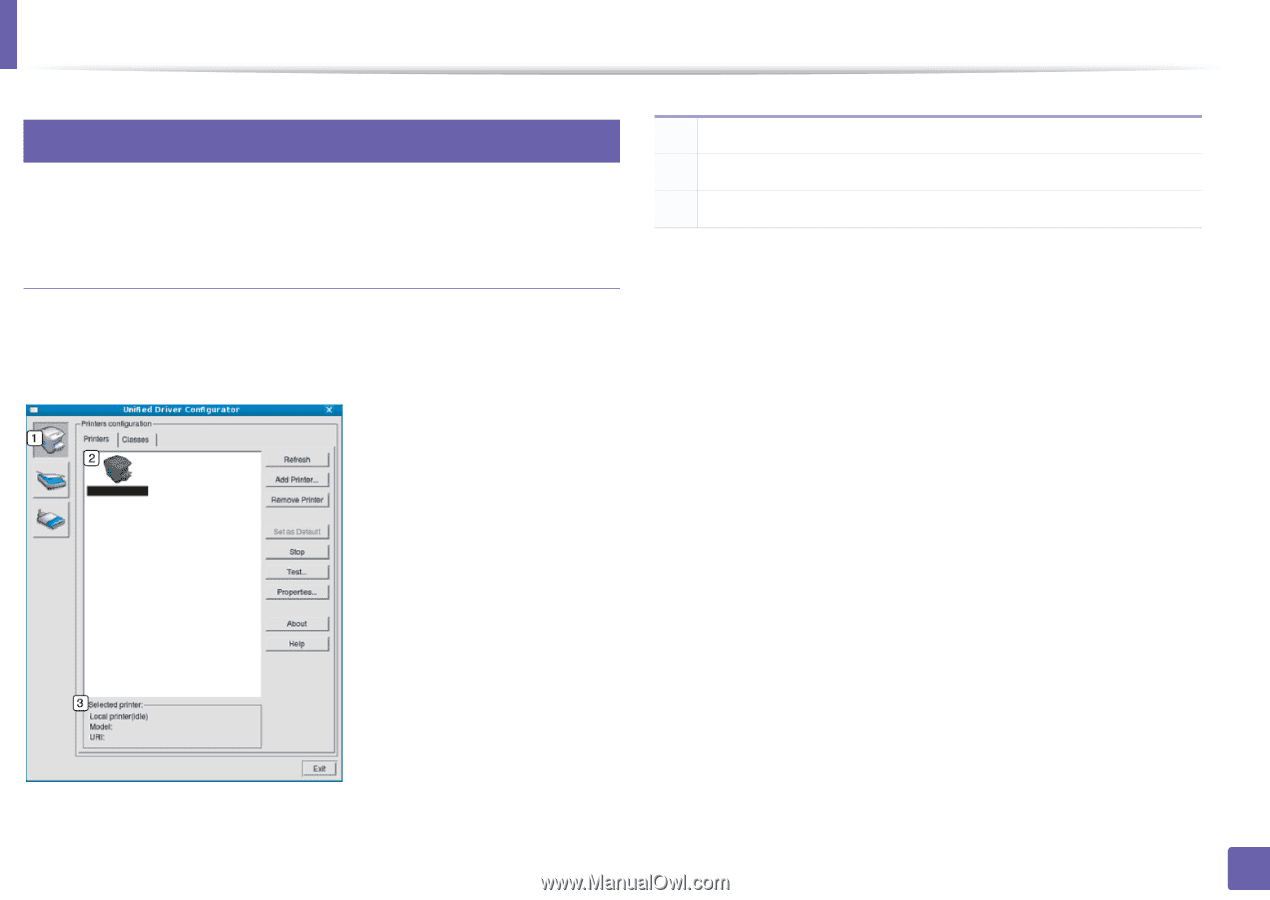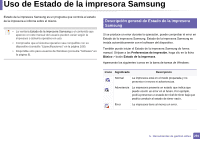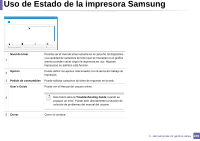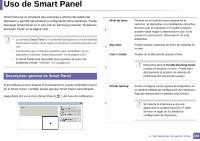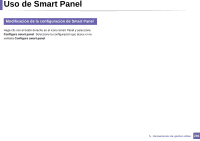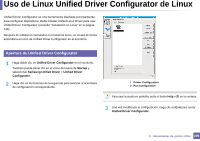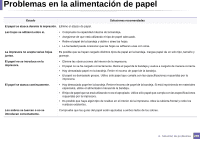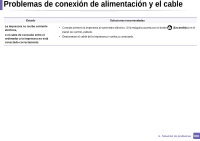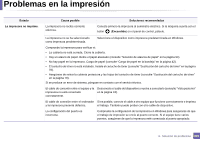Samsung SCX-3405FW User Manual (user Manual) (ver.1.02) (English) - Page 296
Ficha Printers, Printers configuration, Printers, Classes, Unified Driver Configurator, Refresh
 |
View all Samsung SCX-3405FW manuals
Add to My Manuals
Save this manual to your list of manuals |
Page 296 highlights
Uso de Linux Unified Driver Configurator de Linux 11 Printers configuration Printers configuration tiene dos pestañas: Printers y Classes. Ficha Printers Visualice la configuración de impresión del sistema actual haciendo clic en el botón del icono del dispositivo que se encuentra a la izquierda de la ventana Unified Driver Configurator. 1 Cambia a Printers configuration. 2 Muestra todas las impresora instaladas. 3 Muestra el estado, el nombre del modelo y URI del dispositivo. Los botones de control de la impresora son los siguientes: • Refresh: actualiza la lista de impresoras disponibles. • Add Printer: permite agregar una impresora nueva. • Remove Printer: elimina la impresora seleccionada. • Set as Default: configura la impresora seleccionada como impresora predeterminada. • Stop/Start: detiene o inicia la impresora. • Test: permite imprimir una página de prueba para verificar si el equipo funciona correctamente. • Properties: Permite visualizar y cambiar las propiedades de la impresora. 5. Herramientas de gestión útiles 296